რა არის ნორმალური CPU ტემპერატურა თამაშის დროს?
Miscellanea / / April 05, 2023
CPU ტემპერატურა არის ერთ-ერთი ყველაზე მნიშვნელოვანი ნაწილი, რომელსაც ყველამ უნდა აკონტროლოს დროდადრო. ცენტრალური დამუშავების განყოფილება (CPU) არის თქვენი მთელი კომპიუტერის კონსტრუქციის ცენტრი, როგორც სახელი უკვე გვთავაზობს. მიუხედავად იმისა, რომ დღეს თამაშები ბევრად უფრო მეტად ეყრდნობა GPU-ებს კადრების სიჩქარის გასაძლიერებლად, ვიდრე CPU-ებზე, ადრე ასე არ იყო. CPU იყო მხოლოდ პასუხისმგებელი ყველა შესრულების მოთხოვნაზე, რაც ჩვეულებრივ იწვევს CPU-ს მაღალ ტემპერატურას თამაშის დროს. მოდით ვისწავლოთ პასუხი თქვენს შეკითხვაზე CPU ნორმალური ტემპერატურა თამაშის დროს და როგორ შევამცირო CPU ტემპერატურა.
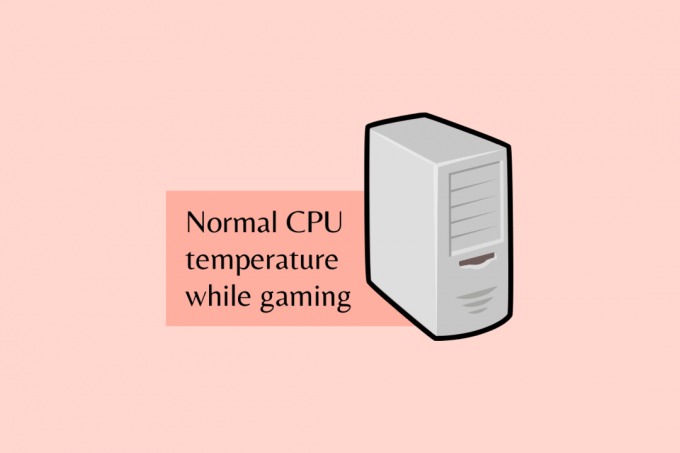
Სარჩევი
- რა არის ნორმალური CPU ტემპერატურა თამაშის დროს?
- რა არის CPU მაღალი ტემპერატურა თამაშის დროს?
- 80µ C ცხელია CPU-სთვის თამაშის დროს?
- როგორ შევამცირო ჩემი CPU ტემპერატურა?
რა არის ნორმალური CPU ტემპერატურა თამაშის დროს?
CPU ნორმალური ტემპერატურა ზოგადად თამაშის დროს დამოკიდებულია პროცესორის მოდელზე და მის სიმძლავრეზე. მონაცემთა საშუალო ზომა გაერთიანებულია სხვადასხვადან პროცესორი მოდელებს შეუძლიათ წარმოდგენა მოგცენ CPU-ს კარგი ტემპერატურის შესახებ თამაშის დროს. საშუალო მდგომარეობს შორის
60°C და 74°C. მაგრამ იქნება პროცესორები, რომლებშიც კი 70°C იქნება ნორმაზე მაღალი და ზოგიერთი პროცესორისთვის 93°Cც კი ნორმალური იქნება. თქვენი პროცესორის მოდელის ნორმალური ტემპერატურის მოსაძებნად, შეამოწმეთ თქვენი პროცესორის მოდელი და შემდეგ მოძებნეთ CPU ტემპერატურის სპეციფიკაცია. აქ ნახავთ თქვენი პროცესორის მინიმალურ, მაქსიმალურ, მიმდინარე და საშუალო ტემპერატურას.რა არის CPU მაღალი ტემპერატურა თამაშის დროს?

CPU მაღალი ტემპერატურა ასევე თამაშის დროს დამოკიდებულია პროცესორზე. მაგრამ ზოგადად, 90°C-მდე ტემპერატურა შეიძლება საშიში იყოს თქვენი კომპიუტერისთვის. თუ თქვენ გაზრდით თქვენს გამომუშავებას 80°C-ის შენარჩუნებით მთელი თქვენი თამაშის სესიის განმავლობაში, ის ზოგადად ჯანსაღად ითვლება თქვენი CPU-სთვის. რაც უფრო მაღალია ტემპერატურა, მით უფრო ადრე შეიძლება თქვენი CPU გაცვეთდეს. რაც უფრო ინტენსიური პროცესორი მუშაობს თამაშის დროს ან მსგავსი მძიმე ამოცანები, როგორიცაა ვიდეო რედაქტირება, შეუძლია პროცესორის უფრო სწრაფად გაფუჭება. ზოგადად, თქვენი CPU უნდა იყოს დაახლოებით 60°C, რაც ითვლება CPU-ს კარგ ტემპერატურად თამაშის დროს. ზოგჯერ, ის შეიძლება გაიზარდოს, როდესაც უფრო გრძელი სათამაშო სესიები გაქვთ.
წაიკითხეთ ჩვენი სტატია როგორ შეამოწმოთ თქვენი CPU ტემპერატურა მეტის გასაგებად.
80µ C ცხელია CPU-სთვის თამაშის დროს?
არაამბობენ, რომ 80°C ნორმალური ტემპერატურაა. მაგრამ თუ ის გადააჭარბა 80°C-ს, მაშინ ამან შეიძლება გამოიწვიოს გარკვეული პრობლემები, რამაც შეიძლება თქვენი CPU უფრო ადრე გააფუჭოს, ვიდრე თქვენ მოელოდით. როგორც ზემოთ აღინიშნა, ეს დამოკიდებულია პროცესორზე, რომელსაც იყენებთ საბოლოოდ. მაგრამ უფრო ზოგადი გაგებით, 80°C ნორმად ითვლება. მაგრამ რაც უფრო ახლოს მიდიხართ 90°C-მდე თამაშის დროს, შესაძლოა თქვენი CPU გარკვეული დროის განმავლობაში დაზიანდეს.
როგორ შევამცირო ჩემი CPU ტემპერატურა?
პროცესორის ტემპერატურის შესამცირებლად, თქვენ უნდა იპოვოთ გადახურების მიზეზი. გარდა უფრო გრძელი სათამაშო სესიებისა, რომლებიც იწვევს თქვენი პროცესორის გადახურებას, შეიძლება არსებობდეს მრავალი სხვა მიზეზი, რამაც შეიძლება გამოიწვიოს CPU-ს სახიფათო ტემპერატურის მიღწევა, რაც გამოიწვევს უსაფრთხოების მექანიზმს ე.წ. თერმული throttleling. ის ამცირებს პროცესორის მაქსიმალურ გამოყენებას, რაც იწვევს CPU-ს უფრო ნელა მუშაობას და ნაკლებ სითბოს წარმოქმნას, რაც საშუალებას აძლევს მას გააციოს CPU.
თუ გსურთ Windows 10-ში თერმული მოგზაურობის შეცდომის გამოსწორება, შეგიძლიათ გაეცნოთ სტატიას თერმული მოგზაურობის შეცდომის დაფიქსირება. ქვემოთ მოცემულია თქვენი CPU ტემპერატურის შემცირების გზები.
1. CPU-ის დაბალი გამოყენება
CPU-ს გადახურების ერთ-ერთი ყველაზე გავრცელებული მიზეზი შეიძლება იყოს თქვენი CPU-ის დატვირთვა ამოცანებით. თამაში ცოცხალი ვიდეოს სტრიმინგის დროს, ფონზე გახსნილი Chrome-ის უამრავი ჩანართი. Ასე რომ თქვენ შეგიძლიათ დახურეთ ყველა არასაჭირო ჩანართი.
2. ოთახის დაბალი ტემპერატურა
ეს ასევე მნიშვნელოვანია კომპიუტერის გამოყენებისას. ცხელ ოთახში შენახვამ შეიძლება გამოიწვიოს თქვენი პროცესორის გადახურება, ამიტომ ეცადეთ გადაიტანეთ იგი უფრო გრილ ადგილას ან შეამცირეთ ოთახის ტემპერატურა.
3. მოათავსეთ კომპიუტერი სუნთქვის ადგილას
თქვენი კომპიუტერის განთავსება სწორ ადგილას, სადაც მას აქვს სუნთქვის ადგილი და მასთან ერთად კარგი ჰაერის ნაკადი. თქვენ შეგიძლიათ განათავსოთ ის, სადაც ჰაერი ადვილად მიედინება და მტვერი მინიმალურია. მოერიდეთ მის განთავსებას ოთახების კუთხეებში, ფანჯრების მახლობლად, რადგან მას შეუძლია დაგროვდეს მტვერი და ასევე მიწაზე იმავე მიზეზით. მტვერმა შეიძლება დაბლოკოს სასუნთქი გზები და გამოიწვიოს გადახურება.
4. სუფთა კომპიუტერი
თქვენი კომპიუტერის გამართულად მუშაობისთვის რეკომენდებულია კომპიუტერის დროდადრო გაწმენდა. თუ თქვენი კომპიუტერი მოთავსებულია ისეთ ადგილას, სადაც შეიძლება მტვრიანი იყოს და კომპიუტერმა დაიწყო გადახურება, მაშინ უნდა გახსენით კომპიუტერი და გაასუფთავეთ იგი. მტვერს შეუძლია შეამციროს ჰაერის ნაკადი, რაც ბლოკავს მას გაცივებას, რამაც შეიძლება დააზიანოს თქვენი კომპიუტერის მუშაობა.
5. საკაბელო მენეჯმენტის შესწორება
თქვენი კომპიუტერის გახსნისას თქვენ უნდა შეამოწმეთ კაბელის განლაგება. გამოუყენებელი კაბელი, რომელიც ბლოკავს სასუნთქ გზებს, შეიძლება გამოიწვიოს გადახურება. თუ კაბელები ეყრდნობა ან ჩამოკიდებულია თქვენი კომპიუტერის ძირითად კომპონენტებზე, მაშინ ამან შეიძლება გამოიწვიოს პრობლემები. ასე რომ, დარწმუნდით, რომ გადაანაწილეთ ისინი საუკეთესო პოსტში, რაც შეგიძლიათ.
6. ხელახლა წაისვით თერმული პასტა

თუ თქვენ გაქვთ ძველი კომპიუტერი ან არასოდეს გამოგიყენებიათ თერმული პასტა, მაშინ დროა ამის გაკეთება. გარკვეული პერიოდის შემდეგ, თერმული პასტა იხარჯება და საჭიროა მისი ხელახლა წასმა, რათა CPU-ის ქულერი შეუფერხებლად იმუშაოს. გახსენით თქვენი CPU ქულერი და ამოიღეთ იგი. შემდეგ გაასუფთავეთ ორივე CPU გამაგრილებელი და CPU-ს უკანა მხარე. ამოიღეთ ძველი პასტის დარჩენილი ნაწილი და გაასუფთავეთ იზოპროპილის სპირტი ტილოზე. გაწმენდის შემდეგ წაისვით ბარდის ზომის თერმული პასტა და ზემოდან დაადეთ CPU ქულერი. წნევა სწორად გაავრცელებს პასტას.
7. CPU ქულერის განახლება
თუ თქვენ შეასრულეთ ყველა ზემოაღნიშნული ნაბიჯი და პრობლემა კვლავ შენარჩუნებულია, მაშინ შესაძლოა დროა თქვენს CPU ქულერს განახლება დასჭირდეს. განაახლეთ თქვენი CPU ქულერი მხოლოდ იმ შემთხვევაში, თუ იყენებთ საფონდო ქულერს და ტემპერატურა უფრო მაღალია. განახლება უკეთესი პროცესორის გამაგრილებელზე, მაგალითად AIO თხევადი გამაგრილებელი, ამ შემთხვევაში დაგეხმარებათ.
8. დააჩქარეთ არსებული ფანები
შეამოწმეთ ჩვენი სტატია როგორ გავაკონტროლოთ ვენტილატორის სიჩქარე ამ ნაბიჯის უკეთ გასაგებად.
9. დაამატეთ მეტი ქეისის ფანები
ზემოთ მოყვანილი ნაბიჯი არ არის თქვენთვის, თუ თქვენ უკვე განაახლეთ თქვენი CPU ქულერი და ტემპერატურა კვლავ აღემატება ნორმას. შემდეგ, შეგიძლიათ სცადოთ დაამატოთ მეტი გულშემატკივარი თქვენს სისტემაში, რაც უზრუნველყოფს ჰაერის უკეთეს ნაკადს თქვენს სისტემაში და თუ უკვე გაქვთ საკმარისი გულშემატკივარი თქვენს სისტემაში, მაშინ უნდა სცადოთ გადააკეთეთ ისინი. რამდენიმეს დამატება სისტემაში ჰაერის შესაყვანად და ასევე გამონაბოლქვი ფუნქცია მთელი პროცესის გამართული ფუნქციონირებისთვის.
10. კომპიუტერის ქეისის განახლება
ახალი კომპიუტერის კორპუსის მიღება შეიძლება იყოს ერთ-ერთი გამოსავალი, რადგან ის უზრუნველყოფს ჰაერის უკეთეს ნაკადს. ყოველთვის ეძებეთ ა უფრო დიდი საქმე რომელიც გთავაზობთ ვენტილაციას წინა და ზედა პანელებს და მეტ ადგილს მეტი ვენტილატორის დასაყენებლად. უფრო დიდი კორპუსი უზრუნველყოფს მეტ ადგილს თქვენი კომპონენტებისთვის.
11. ლეპტოპის გამაგრილებელი ლეპტოპის მომხმარებლებისთვის
თქვენ შეგიძლიათ მარტივად მიიღოთ ლეპტოპის ძლიერი გამაგრილებელი, რომელიც დაგეხმარებათ ლეპტოპის გადახურების პრობლემაში. ის აგრილებს თქვენს პროცესორს, რაც ხელს უშლის თქვენს ლეპტოპს თამაშის შუა რიცხვებში ავარიაში.
რეკომენდებულია:
- შეასწორეთ Windows Spotlight Lock Screen არ მუშაობს
- როგორ ვაჩვენოთ CPU და GPU ტემპერატურა სამუშაო პანელზე
- რა არის WHOOP Band?
- 11 საუკეთესო ტელეფონის გამაგრილებელი აპლიკაცია Android-ისთვის და iOS-ისთვის
კომპიუტერები შეიძლება დიდხანს გაგრძელდეს კარგ მდგომარეობაში, თუ ინახება კარგი მოვლის საშუალებით. CPU-ს რეგულარული შემოწმება და გაწმენდა დაიცავს თქვენს კომპიუტერს ჯანმრთელობას. თამაშის დროს პროცესორის ნორმალური ტემპერატურის შენარჩუნება კიდევ ერთი ამოცანაა, რომელიც გეხმარებათ თქვენი კომპიუტერის კარგ მდგომარეობაში შენარჩუნებაში, რადგან თამაშის დროს პროცესორის მაღალმა ტემპერატურამ შეიძლება სერიოზული ზიანი მიაყენოს თქვენს კომპიუტერს. ვიმედოვნებთ, რომ სტატია ნორმალური პროცესორის ტემპერატურა თამაშის დროს დამხმარე იყო. გთხოვთ მოგვაწოდოთ თქვენი გამოხმაურება ქვემოთ მოცემულ კომენტარებში. ასევე, გვაცნობეთ, რისი სწავლა გსურთ შემდეგში.

პიტ მიტჩელი
პიტი არის TechCult-ის უფროსი თანამშრომელი. პიტს უყვარს ყველანაირი ტექნოლოგია და ასევე გულში წვრილმანია. მას აქვს ათწლეულის გამოცდილება, წერს როგორ წერს, როგორ წერს, როგორ წერს, ფუნქციებს და ტექნოლოგიურ სახელმძღვანელოებს ინტერნეტში.



